Zemax软件设计教程_3(长春光机所)
- 格式:pdf
- 大小:7.83 MB
- 文档页数:88

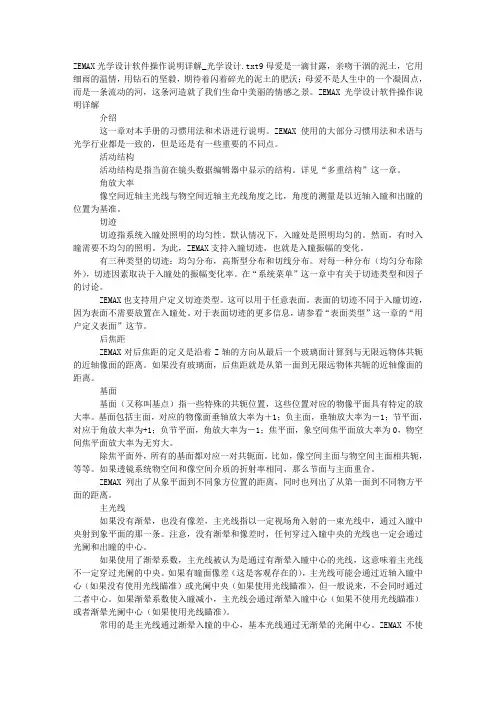
ZEMAX光学设计软件操作说明详解_光学设计.txt9母爱是一滴甘露,亲吻干涸的泥土,它用细雨的温情,用钻石的坚毅,期待着闪着碎光的泥土的肥沃;母爱不是人生中的一个凝固点,而是一条流动的河,这条河造就了我们生命中美丽的情感之景。
ZEMAX光学设计软件操作说明详解介绍这一章对本手册的习惯用法和术语进行说明。
ZEMAX使用的大部分习惯用法和术语与光学行业都是一致的,但是还是有一些重要的不同点。
活动结构活动结构是指当前在镜头数据编辑器中显示的结构。
详见“多重结构”这一章。
角放大率像空间近轴主光线与物空间近轴主光线角度之比,角度的测量是以近轴入瞳和出瞳的位置为基准。
切迹切迹指系统入瞳处照明的均匀性。
默认情况下,入瞳处是照明均匀的。
然而,有时入瞳需要不均匀的照明。
为此,ZEMAX支持入瞳切迹,也就是入瞳振幅的变化。
有三种类型的切迹:均匀分布,高斯型分布和切线分布。
对每一种分布(均匀分布除外),切迹因素取决于入瞳处的振幅变化率。
在“系统菜单”这一章中有关于切迹类型和因子的讨论。
ZEMAX也支持用户定义切迹类型。
这可以用于任意表面。
表面的切迹不同于入瞳切迹,因为表面不需要放置在入瞳处。
对于表面切迹的更多信息,请参看“表面类型”这一章的“用户定义表面”这节。
后焦距ZEMAX对后焦距的定义是沿着Z轴的方向从最后一个玻璃面计算到与无限远物体共轭的近轴像面的距离。
如果没有玻璃面,后焦距就是从第一面到无限远物体共轭的近轴像面的距离。
基面基面(又称叫基点)指一些特殊的共轭位置,这些位置对应的物像平面具有特定的放大率。
基面包括主面,对应的物像面垂轴放大率为+1;负主面,垂轴放大率为-1;节平面,对应于角放大率为+1;负节平面,角放大率为-1;焦平面,象空间焦平面放大率为0,物空间焦平面放大率为无穷大。
除焦平面外,所有的基面都对应一对共轭面。
比如,像空间主面与物空间主面相共轭,等等。
如果透镜系统物空间和像空间介质的折射率相同,那么节面与主面重合。

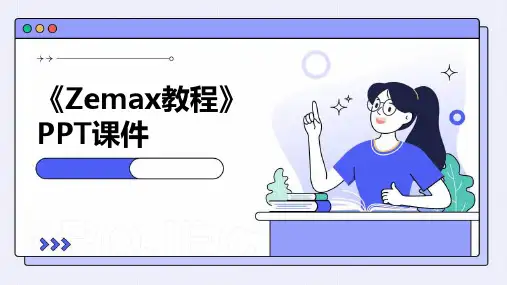
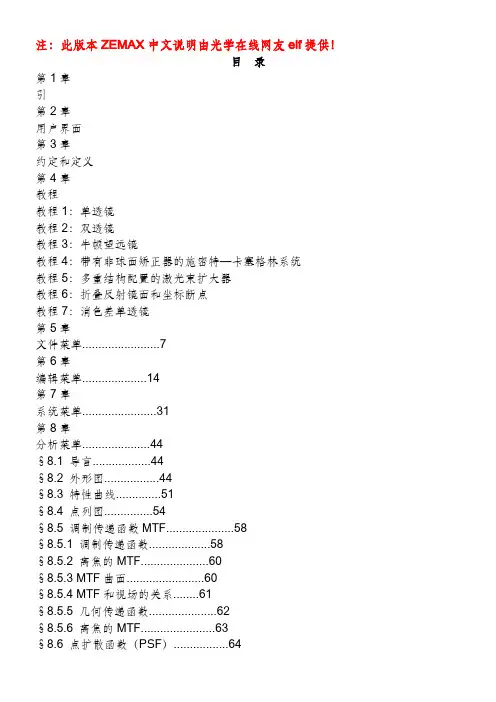
注:此版本ZEMAX中文说明由光学在线网友elf提供!目录第1章引第2章用户界面第3章约定和定义第4章教程教程1:单透镜教程2:双透镜教程3:牛顿望远镜教程4:带有非球面矫正器的施密特—卡塞格林系统教程5:多重结构配置的激光束扩大器教程6:折叠反射镜面和坐标断点教程7:消色差单透镜第5章文件菜单 (7)第6章编辑菜单 (14)第7章系统菜单 (31)第8章分析菜单 (44)§8.1 导言 (44)§8.2 外形图 (44)§8.3 特性曲线 (51)§8.4 点列图 (54)§8.5 调制传递函数MTF (58)§8.5.1 调制传递函数 (58)§8.5.2 离焦的MTF (60)§8.5.3 MTF曲面 (60)§8.5.4 MTF和视场的关系 (61)§8.5.5 几何传递函数 (62)§8.5.6 离焦的MTF (63)§8.6 点扩散函数(PSF) (64)§8.6.1 FFT点扩散函数 (64)§8.6.2 惠更斯点扩散函数 (67)§8.6.3 用FFT计算PSF横截面 (69)§8.7 波前 (70)§8.7.1 波前图 (70)§8.7.2 干涉图 (71)§8.8 均方根 (72)§8.8.1 作为视场函数的均方根 (72)§8.8.2 作为波长函数的RMS (73)§8.8.3 作为离焦量函数的均方根 (74)§8.9 包围圆能量 (75)§8.9.1 衍射法 (75)§8.9.2 几何法 (76)§8.9.3 线性/边缘响应 (77)§8.10 照度 (78)§8.10.1 相对照度 (78)§8.10.2 渐晕图 (79)§8.10.3 XY方向照度分布 (80)§8.10.4 二维面照度 (82)§8.11 像分析 (82)§8.11.1 几何像分析 (82)§8.11.2 衍射像分析 (87)§8.12 其他 (91)§8.12.1 场曲和畸变 (91)§8.12.2 网格畸变 (94)§8.12.3 光线痕迹图 (96)§8.12.4 万用图表 (97)§8.12.5 纵向像差 (98)§8.12.6 横向色差 (99)§8.12.7 Y-Y bar图 (99)§8.12.8 焦点色位移 (100)§8.12.9 色散图 (100)§§§§8.13 计算 (103)§8.13.1 光线追迹 (103)§8.13.2 塞得系数 (104)第九章工具菜单 (108)§9.1 优化 (108)§9.2 全局优化 (108)§9.3 锤形优化 (108)§9.4 消除所有变量 (108)§9.5 评价函数列表 (109)§9.6 公差 (109)§9.7 公差列表 (109)§9.8 公差汇总表 (109)§9.9 套样板 (109)§9.10 样板列表 (111)§9.11 玻璃库 (112)§9.12 镜头库 (112)§9.13 编辑镀膜文件 (114)§9.14 给所有的面添加膜层参数 (115)§9.15 镀膜列表 (115)§9.16 变换半口径为环形口径 (115)§9.17 变换半口径为浮动口径 (116)§9.18 将零件反向排列 (116)§9.19 镜头缩放 (116)§9.20 生成焦距 (117)§9.21 快速调焦 (117)§9.22 添另折叠反射镜 (117)§9.23 幻像发生器 (118)§9.24 系统复杂性测试 (120)§9.25 输出IGES文件 (120)第十章报告菜单 (124)§10.1 介绍 (124)§10.2 表面数据 (124)§10.3 系统数据 (125)§10.4 规格数据 (125)§10.5 Report Graphics 4/6 (126)第十一章宏指令菜单 (127)§11.1 编辑运行ZPL宏指令 (127)§11.2 更新宏指令列表 (127)§11.3 宏指令名 (127)第十二章扩展命令菜单 (128)§12.1 扩展命令 (128)§12.2 更新扩展命令列表 (128)§12.3 扩展命令名 (128)第十三章表面类型 (130)§13.1 简介 (130)§13.2 参数数据 (130)§13.3 特别数据 (131)§13.4 表面类型概要 (131)§13.4.1 用户自定义表面 (131)§13.4.2 内含表面 (132)§13.5 标准面 (136)§13.6 偶次非球面 (136)§13.7 奇次非球面 (137)§13.8 近轴表面 (138)§13.9 近轴X-Y表面 (138)§13.10 环形表面 (139)§13.11 双圆锥表面 (139)§13.12 环形光栅面 (140)§13.13 立方样条表面 (141)§13.14 Ⅰ型全息表面 (142)§13.15 Ⅱ型全息表面 (143)§13.16 坐标断点表面 (143)§13.17 多项式表面 (145)§13.18 菲涅耳表面 (145)§13.19 ABCD矩阵 (146)§13.20 另类面 (146)§13.21 衍射光栅表面 (147)§13.22 共轭面 (148)§13.23 倾斜表面 (149)§13.24 不规则表面 (149)§13.25 梯度折射率1表面 (150)§13.26 梯度折射率2表面 (152)§13.27 梯度折射率3表面 (152)§13.28 梯度折射率4表面 (153)§13.29 梯度折射率5表面 (154)§13.30 梯度折射率6表面 (155)§13.31 梯度折射率7表面 (156)§13.32 梯度折射率表面Gradium TM (157)§13.33 梯度折射率9表面 (160)§13.34 梯度折射率10表面 (161)§13.35泽尼克边缘矢高表面 (162)第十五章非序列元件 (162)第十七章优化 (228)第十八章全局优化 (290)第十九章公差规定 (298)第二十章多重结构 (338)第二十一章玻璃目录的使用 (345)第二十二章热分析 (363)第二十三章偏振分析 (373)第二十四章ZEMAX程序设计语言 (390)第二十五章ZEMAX扩展 (478)第五章文件菜单新建(New)目的:清除当前的镜头数据。
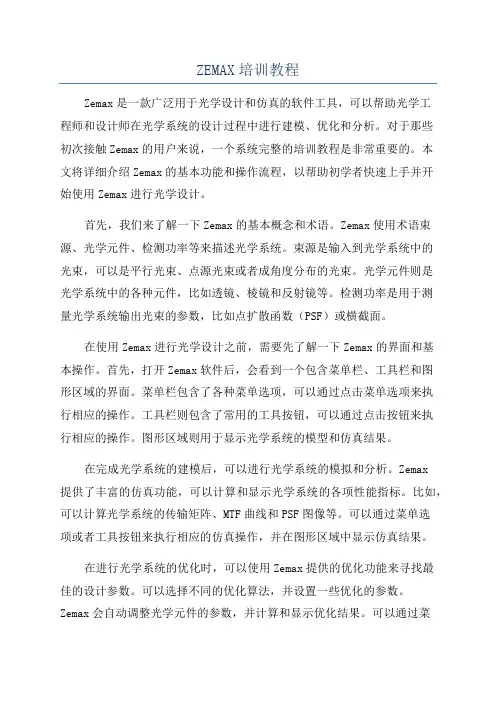
ZEMAX培训教程Zemax是一款广泛用于光学设计和仿真的软件工具,可以帮助光学工程师和设计师在光学系统的设计过程中进行建模、优化和分析。
对于那些初次接触Zemax的用户来说,一个系统完整的培训教程是非常重要的。
本文将详细介绍Zemax的基本功能和操作流程,以帮助初学者快速上手并开始使用Zemax进行光学设计。
首先,我们来了解一下Zemax的基本概念和术语。
Zemax使用术语束源、光学元件、检测功率等来描述光学系统。
束源是输入到光学系统中的光束,可以是平行光束、点源光束或者成角度分布的光束。
光学元件则是光学系统中的各种元件,比如透镜、棱镜和反射镜等。
检测功率是用于测量光学系统输出光束的参数,比如点扩散函数(PSF)或横截面。
在使用Zemax进行光学设计之前,需要先了解一下Zemax的界面和基本操作。
首先,打开Zemax软件后,会看到一个包含菜单栏、工具栏和图形区域的界面。
菜单栏包含了各种菜单选项,可以通过点击菜单选项来执行相应的操作。
工具栏则包含了常用的工具按钮,可以通过点击按钮来执行相应的操作。
图形区域则用于显示光学系统的模型和仿真结果。
在完成光学系统的建模后,可以进行光学系统的模拟和分析。
Zemax提供了丰富的仿真功能,可以计算和显示光学系统的各项性能指标。
比如,可以计算光学系统的传输矩阵、MTF曲线和PSF图像等。
可以通过菜单选项或者工具按钮来执行相应的仿真操作,并在图形区域中显示仿真结果。
在进行光学系统的优化时,可以使用Zemax提供的优化功能来寻找最佳的设计参数。
可以选择不同的优化算法,并设置一些优化的参数。
Zemax会自动调整光学元件的参数,并计算和显示优化结果。
可以通过菜单选项或者工具按钮来执行相应的优化操作,并在图形区域中显示优化结果。
除了基本的建模、仿真和优化功能,Zemax还提供了一些高级功能和扩展模块,可以进一步扩展和增强其功能。
比如,可以使用ZOSAPI接口来开发自定义应用程序,并与其他软件进行集成。
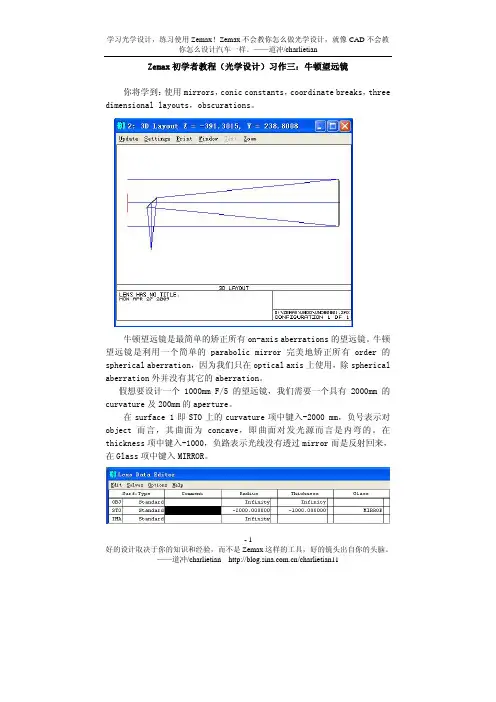
- 1 –好的设计取决于你的知识和经验,而不是Zemax 这样的工具,好的镜头出自你的头脑。
——道冲/charlietian /charlietian11Zemax 初学者教程(光学设计)习作三:牛顿望远镜你将学到:使用mirrors,conic constants,coordinate breaks,three dimensional layouts,obscurations。
牛顿望远镜是最简单的矫正所有on-axis aberrations 的望远镜。
牛顿望远镜是利用一个简单的parabolic mirror 完美地矫正所有order 的spherical aberration,因为我们只在optical axis 上使用,除spherical aberration 外并没有其它的aberration。
假想要设计一个1000mm F/5的望远镜,我们需要一个具有2000mm 的curvature 及200mm 的aperture。
在surface 1即STO 上的curvature 项中键入-2000 mm,负号表示对object 而言,其曲面为concave,即曲面对发光源而言是内弯的。
在thickness 项中键入-1000,负路表示光线没有透过mirror 而是反射回来,在Glass 项中键入MIRROR。
- 2 –好的设计取决于你的知识和经验,而不是Zemax 这样的工具,好的镜头出自你的头脑。
——道冲/charlietian /charlietian11最后在System 的General 项中的aperture 中键入200。
Wavelength 选用0.550;- 3 –好的设计取决于你的知识和经验,而不是Zemax 这样的工具,好的镜头出自你的头脑。
——道冲/charlietian /charlietian11field angel 则为0。
现在看看spot diagram,你会看到一个77.6 microns RMS 的spotdiagram。
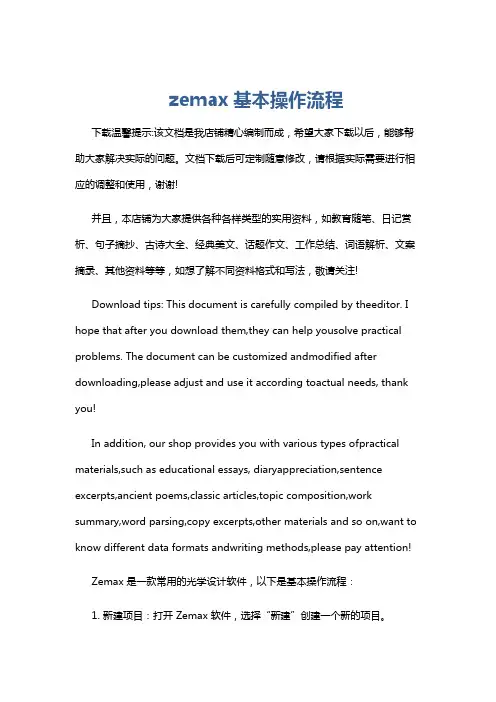
zemax基本操作流程下载温馨提示:该文档是我店铺精心编制而成,希望大家下载以后,能够帮助大家解决实际的问题。
文档下载后可定制随意修改,请根据实际需要进行相应的调整和使用,谢谢!并且,本店铺为大家提供各种各样类型的实用资料,如教育随笔、日记赏析、句子摘抄、古诗大全、经典美文、话题作文、工作总结、词语解析、文案摘录、其他资料等等,如想了解不同资料格式和写法,敬请关注!Download tips: This document is carefully compiled by theeditor. I hope that after you download them,they can help yousolve practical problems. The document can be customized andmodified after downloading,please adjust and use it according toactual needs, thank you!In addition, our shop provides you with various types ofpractical materials,such as educational essays, diaryappreciation,sentence excerpts,ancient poems,classic articles,topic composition,work summary,word parsing,copy excerpts,other materials and so on,want to know different data formats andwriting methods,please pay attention!Zemax 是一款常用的光学设计软件,以下是基本操作流程:1. 新建项目:打开 Zemax 软件,选择“新建”创建一个新的项目。
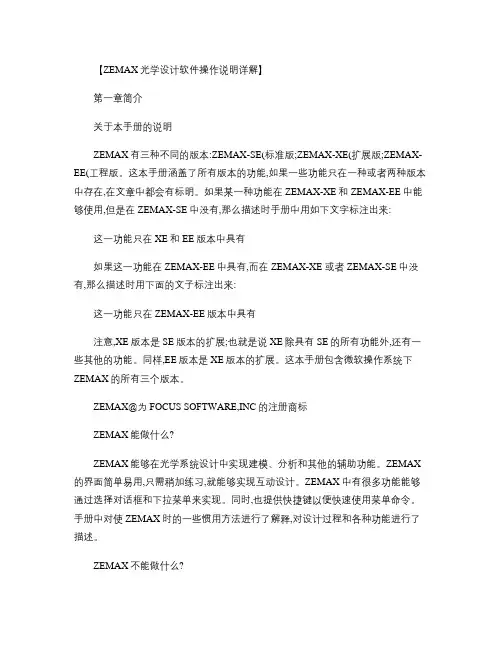
【ZEMAX光学设计软件操作说明详解】第一章简介关于本手册的说明ZEMAX有三种不同的版本:ZEMAX-SE(标准版;ZEMAX-XE(扩展版;ZEMAX-EE(工程版。
这本手册涵盖了所有版本的功能,如果一些功能只在一种或者两种版本中存在,在文章中都会有标明。
如果某一种功能在ZEMAX-XE和ZEMAX-EE中能够使用,但是在ZEMAX-SE中没有,那么描述时手册中用如下文字标注出来:这一功能只在XE和EE版本中具有如果这一功能在ZEMAX-EE中具有,而在ZEMAX-XE 或者ZEMAX-SE中没有,那么描述时用下面的文子标注出来:这一功能只在ZEMAX-EE版本中具有注意,XE版本是SE版本的扩展;也就是说XE除具有SE的所有功能外,还有一些其他的功能。
同样,EE版本是XE版本的扩展。
这本手册包含微软操作系统下ZEMAX的所有三个版本。
ZEMAX@为FOCUS SOFTWARE,INC的注册商标ZEMAX能做什么?ZEMAX能够在光学系统设计中实现建模、分析和其他的辅助功能。
ZEMAX 的界面简单易用,只需稍加练习,就能够实现互动设计。
ZEMAX中有很多功能能够通过选择对话框和下拉菜单来实现。
同时,也提供快捷键以便快速使用菜单命令。
手册中对使ZEMAX时的一些惯用方法进行了解释,对设计过程和各种功能进行了描述。
ZEMAX不能做什么?ZEMAX程序和ZEMAX说明文件度不会教您如何设计镜头和光学系统,虽然程序会在光学设计和分析中起到很多的帮助,但设计者仍然是您。
ZEMAX说明文件也不是光学设计、术语和方法论的教材,ZEMAX的使用者可以得到关于使用这一程序的技术支持,但并不包括对基本的光学设计原理的指导。
如果您对光学设计缺乏经验,您可以阅读下列目录中的书。
Author(作者Title(书名Bass Handbook of OpticsBorn Wolf Principle of Optics Fischer Tadic-Galeb Optical System DesignHecht OpticsKingslake Lens Design FundamentalsLaikin Lens Design,Second EditionMahajan Aberration Theory Made SimpleO Shea Elements Modern Optical Design Rutten and van Venrooij Telescope Optics Smith,Warren Modern Lens DesignSmith,Warren Modern Optical Eengineering Welford Useful OpticsWelford Aberrations of Optics Systems Gregory Hallock Practical Computer-Aided LensDesign最重要的是,ZEMAX不能替代工程实践。
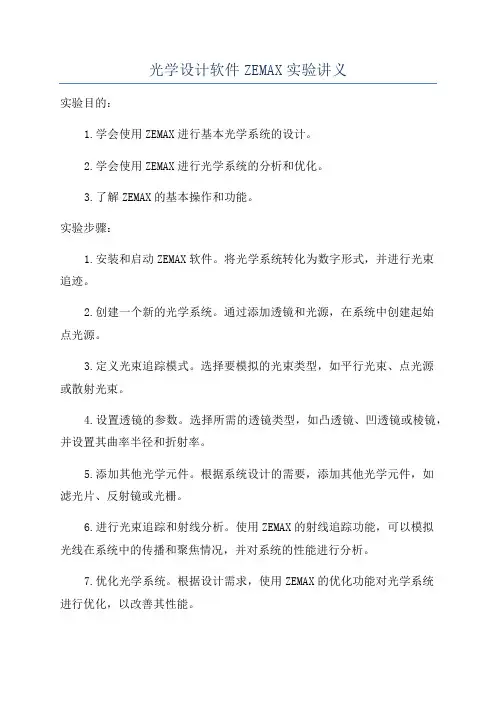
光学设计软件ZEMAX实验讲义实验目的:1.学会使用ZEMAX进行基本光学系统的设计。
2.学会使用ZEMAX进行光学系统的分析和优化。
3.了解ZEMAX的基本操作和功能。
实验步骤:1.安装和启动ZEMAX软件。
将光学系统转化为数字形式,并进行光束追迹。
2.创建一个新的光学系统。
通过添加透镜和光源,在系统中创建起始点光源。
3.定义光束追踪模式。
选择要模拟的光束类型,如平行光束、点光源或散射光束。
4.设置透镜的参数。
选择所需的透镜类型,如凸透镜、凹透镜或棱镜,并设置其曲率半径和折射率。
5.添加其他光学元件。
根据系统设计的需要,添加其他光学元件,如滤光片、反射镜或光栅。
6.进行光束追踪和射线分析。
使用ZEMAX的射线追踪功能,可以模拟光线在系统中的传播和聚焦情况,并对系统的性能进行分析。
7.优化光学系统。
根据设计需求,使用ZEMAX的优化功能对光学系统进行优化,以改善其性能。
8.分析光学系统性能。
使用ZEMAX的分析工具,可以评估系统的像差、聚焦性能和光学质量等指标。
9.输出结果。
将光学系统的结果输出为图形、表格或文件,以便进一步分析和应用。
注意事项:1.在进行光学设计时,应尽可能符合光学系统的物理和几何规则。
2.在使用ZEMAX进行分析和优化时,应注意各个参数的相互影响,并合理选择优化策略。
3.在进行结果分析时,应根据具体的实际问题和设计目标,选择合适的指标和评估方法。
结论:通过本实验,我们学习了如何使用ZEMAX进行光学设计和分析。
ZEMAX提供了强大的功能和工具,可以帮助光学工程师有效地设计和优化光学系统。
光学设计软件的使用将大大提高光学工程师的工作效率和设计质量。
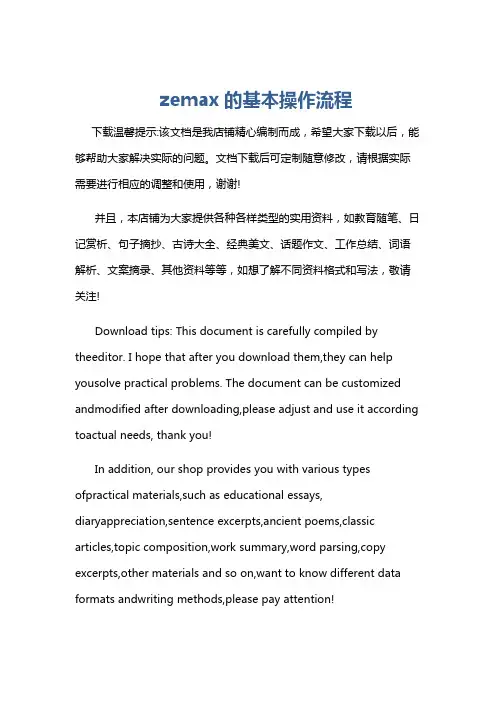
zemax的基本操作流程下载温馨提示:该文档是我店铺精心编制而成,希望大家下载以后,能够帮助大家解决实际的问题。
文档下载后可定制随意修改,请根据实际需要进行相应的调整和使用,谢谢!并且,本店铺为大家提供各种各样类型的实用资料,如教育随笔、日记赏析、句子摘抄、古诗大全、经典美文、话题作文、工作总结、词语解析、文案摘录、其他资料等等,如想了解不同资料格式和写法,敬请关注!Download tips: This document is carefully compiled by theeditor. I hope that after you download them,they can help yousolve practical problems. The document can be customized andmodified after downloading,please adjust and use it according toactual needs, thank you!In addition, our shop provides you with various types ofpractical materials,such as educational essays, diaryappreciation,sentence excerpts,ancient poems,classic articles,topic composition,work summary,word parsing,copy excerpts,other materials and so on,want to know different data formats andwriting methods,please pay attention![zemax 的基本操作流程]一、准备工作阶段在开始使用 zemax 进行光学设计之前,需要进行一系列准备工作。
ZEMAX操作教程ZEMAX是一个可以用来设计光学系统、模拟光线传播和优化光学元件的软件。
本篇文章将向大家介绍一些关于ZEMAX的基本操作方法和一些常用功能。
希望通过这篇文章,读者可以对ZEMAX有一个初步的了解,并能够在实际使用中应用相关技巧。
在开始设计光学系统之前,我们首先需要创建一个新的光学系统。
点击菜单栏中的"File",选择"New",然后选择"System"。
在弹出的对话框中,输入光学系统的名称和初始物方参数。
点击"OK"后,一个新的光学系统将被创建。
接下来,我们需要添加光学元件。
点击菜单栏中的"Insert",可以选择向光学系统中添加各种不同类型的元件,例如透镜、反射镜、衍射光栅等。
选择相应的元件后,将其拖动到视窗中的适当位置即可。
对于一些元件,还可以通过点击右键来修改其属性和参数。
添加完所有的光学元件后,我们需要设置光源和探测器。
点击菜单栏中的"Insert",选择"Source"和"Detector",然后将它们分别拖动到光学系统的适当位置。
通过右键点击光源和探测器,我们可以设置它们的参数,例如波长、功率、位置等。
设置完光源和探测器后,我们可以进行光线追迹仿真。
点击菜单栏中的"Analyze",选择"Sequential Mode"。
在弹出的对话框中,选择适当的仿真参数,例如光线追迹的方式、光线数目等。
点击"OK"后,ZEMAX将自动进行光线追迹仿真,并在视窗中显示光线的传播路径和光强分布。
进行光线追迹仿真后,我们可以对光学系统进行优化。
点击菜单栏中的"Tools",选择"Optimization"。
在弹出的对话框中,选择适当的优化方法和目标函数。
【ZEMAX光学设计软件操作说明详解】第二章用户界面概述本章介绍了对ZEMAX用户界面进行操作的一些习惯用法,以及一些常用的窗口操作的快捷键。
一旦您学会了在整个程序中通用的简单的习惯用法,ZEMAX用起来就很容易了。
在线教程中,也有逐步学习ZEMAX使用方法的例子。
视窗的类型ZEMAX有不同类型的窗口,每类窗口完成不同的任务。
这些类型有:1、主窗口:这个窗口有很大的空白空间,顶端有标题栏,菜单栏和工具栏。
菜单栏中的命令通常与当前的光学系统相联系,成为一个整体。
2、编辑窗口:有六种不同的编辑1)透镜数据编辑;2)绩效函数编辑;3)多重结构编辑;4、额外数据(ZEMAX-EE);5)公差数据编辑;和非顺序组件编辑(ZEMAX-EE)。
3、图形窗口:这类窗口用作呈现图像数据,例如:系统图;光线扇形图(Ran fan);光学传递函数(MTF);曲线(Dot Spot)……等等。
4、文本窗口:用来列出文本数据,例如:指定数据、像差系数、计算数据等。
5、对话窗口:对话框是弹出窗口,不能改变大小。
对话窗口用来改变选项和数据,如:视场;波长;孔径光阑;表面类型等。
在图像和文本窗口中,对话框也被广泛地用来改变选项,比如改变系统图中光线的数量。
除了对话框,所有窗口都能通过使用标准鼠标这键盘按钮进行移动和改变大小。
如果你对这些方法不熟悉,请参考有关Windows使用的书籍或者Windows的说明书。
主窗口的操作方法主窗口栏有几个菜单标题。
大部分菜单标题与这本手册后面的章节标题相对应。
从这些章节能够找到使用每一菜单项的具体方法。
以下是菜单的标题:File:用于镜头文件的打开、关闭、保存、重命名;Editors:用作调用(显示)其他的编辑窗口;System:用于确定整个光学系统的属性;Analysis:分析中的功能不是用于改变镜头数据,而是根据这些数据进行数字计算和图像显示分析。
包括:系统图(Layout)、Ray fans,Spot diagrams,Diffraction calculations and more。